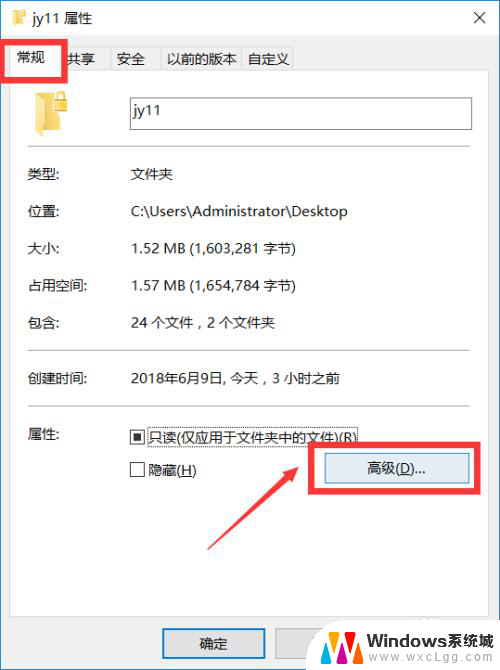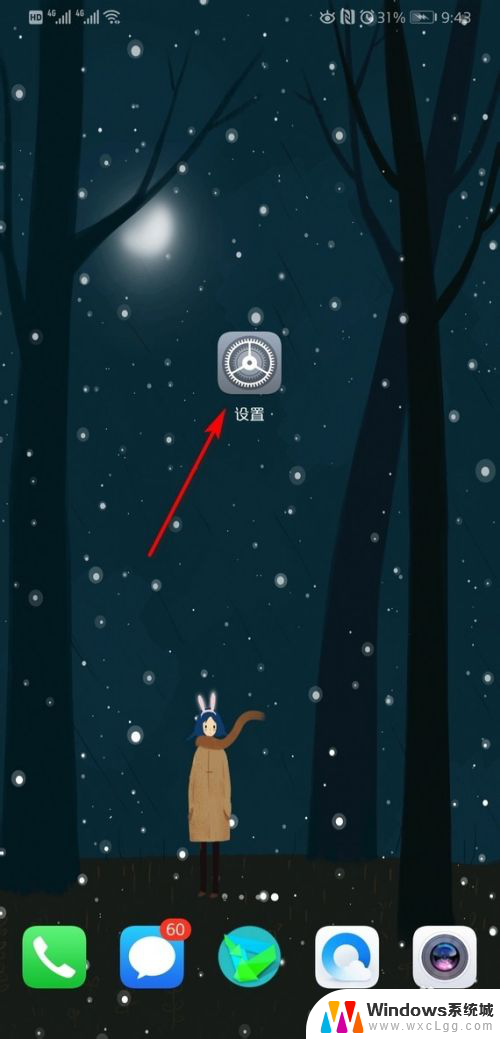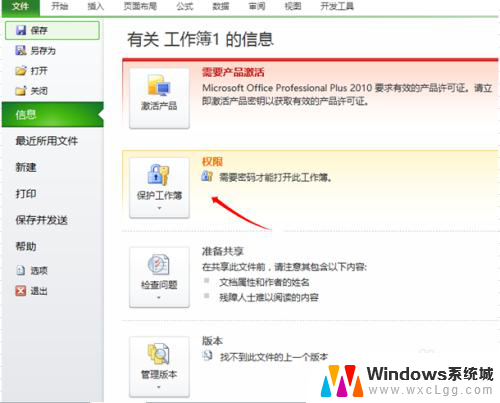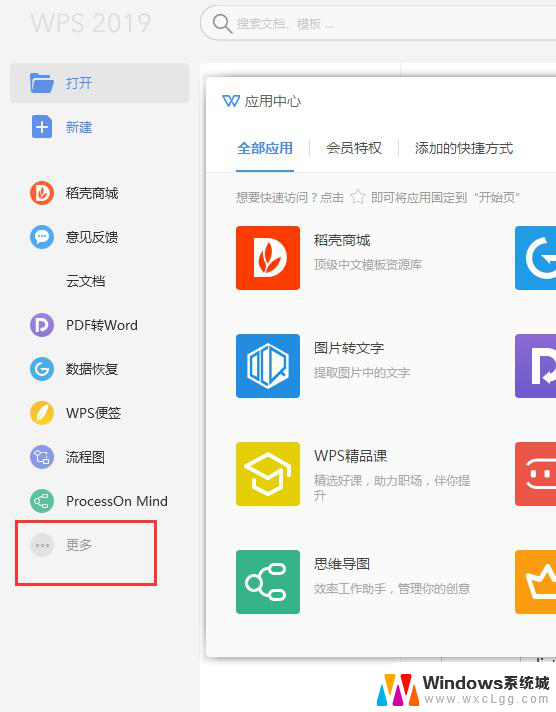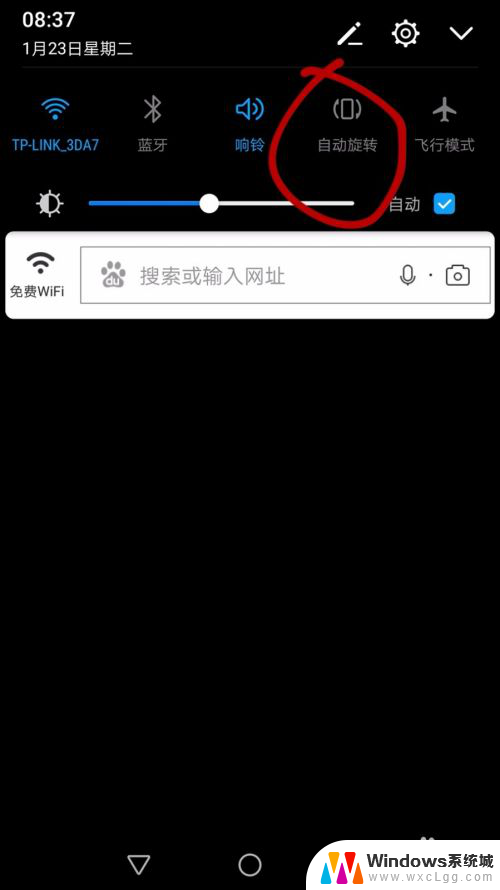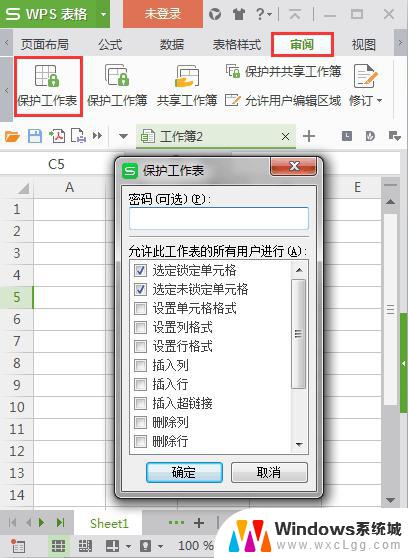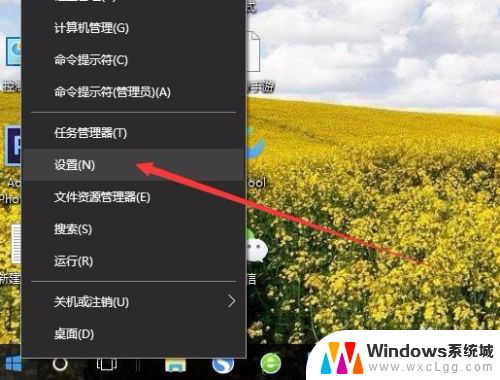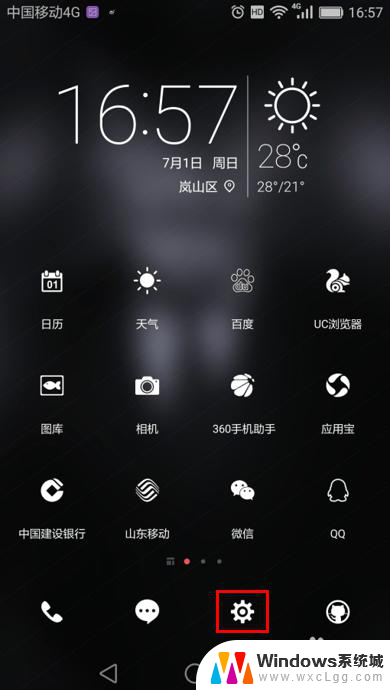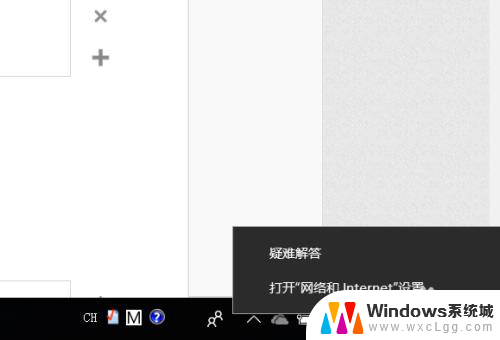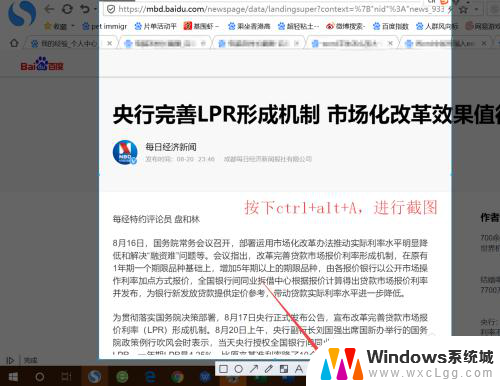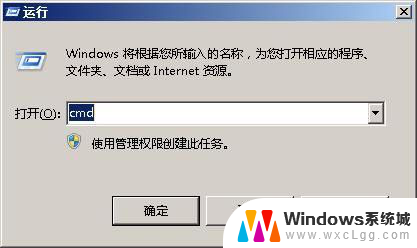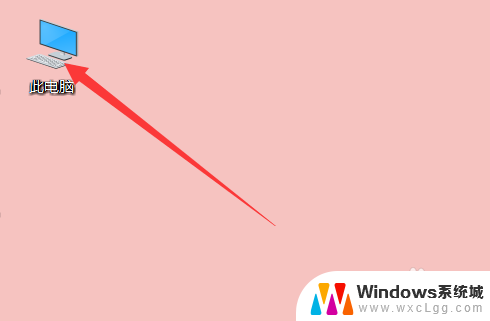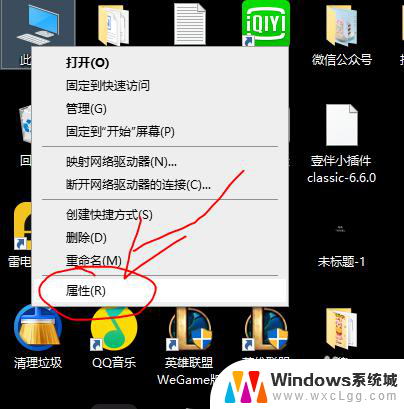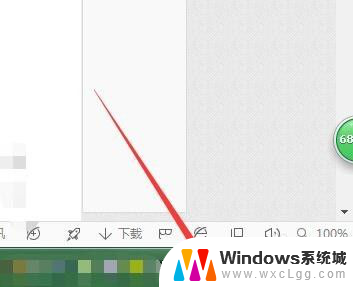手机保护屏幕的设置方法 手机如何设置屏保密码
更新时间:2023-11-27 10:58:24作者:xtyang
手机保护屏幕的设置方法是我们日常使用手机时必须注意的重要事项之一,随着手机的普及,手机屏幕也成为我们与外界沟通的重要窗口。隐私保护和信息安全也成为了我们面临的重要问题。为了保护个人隐私以及防止他人恶意使用我们的手机,我们需要设置屏保密码。屏保密码不仅能有效防止他人窥探我们的隐私,还能阻止未经授权的访问。在这篇文章中我们将介绍手机如何设置屏保密码,以及设置时需要注意的一些问题。通过掌握这些方法,我们能更好地保护自己的手机和个人信息安全。
具体步骤:
1.进入手机桌面,找到“设置”app;
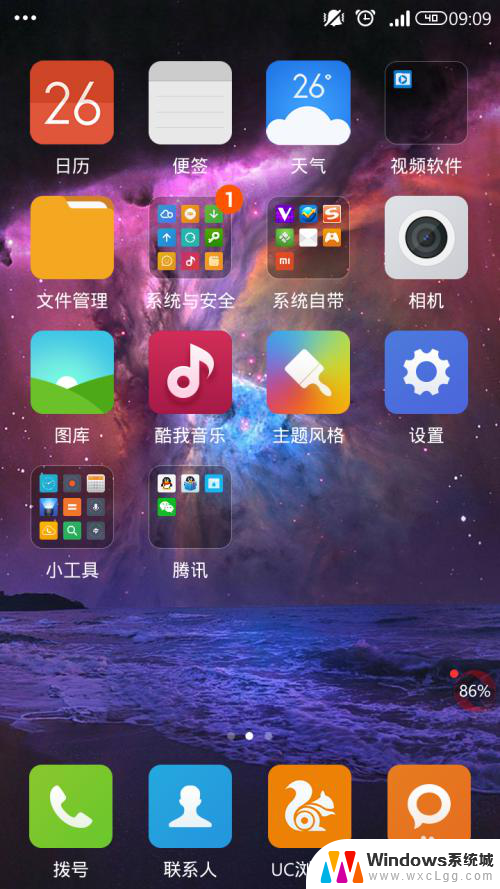
2.进入设置界面后,选择“显示”选项;
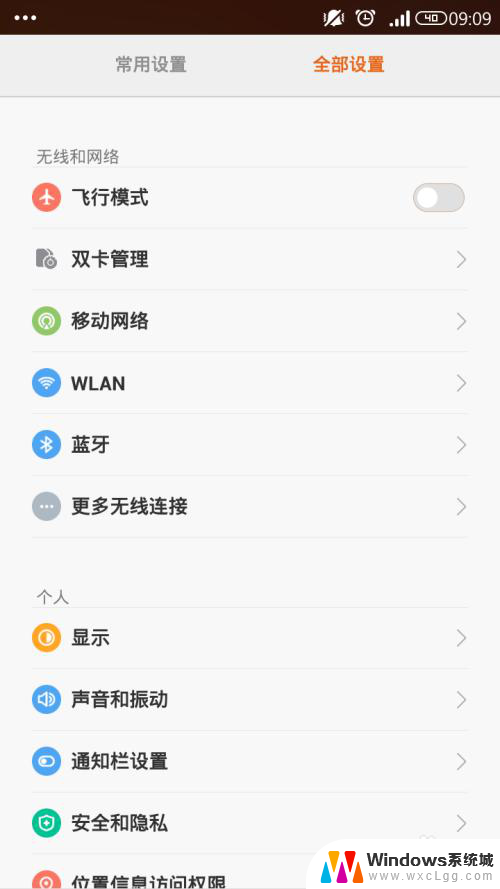
3.在显示界面中,找到“屏保”选项,点击进去。
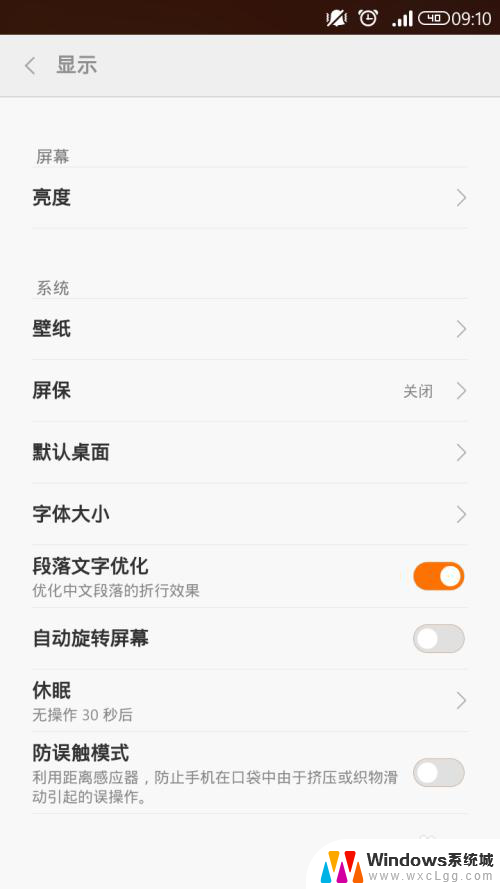
4.进入屏保后,点击“启用屏保”开关,开启屏保模式
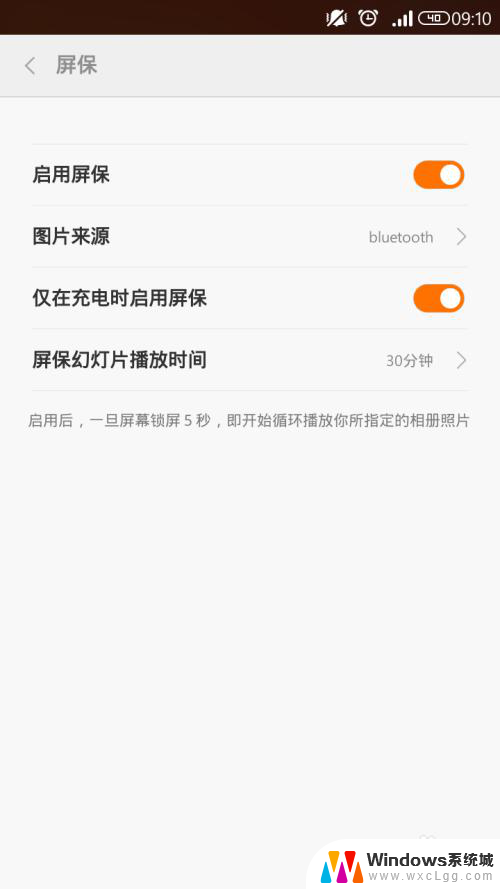
5.开启屏保按钮之后,会弹出选择图片界面。选择你所要屏保时运行的图片文件夹
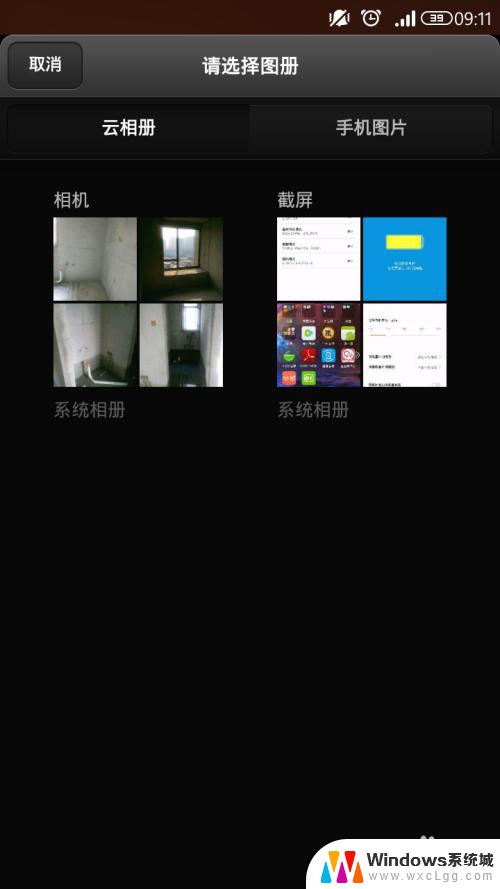
6.设置成功,在锁屏时就能看到你喜欢的屏保照片了~~
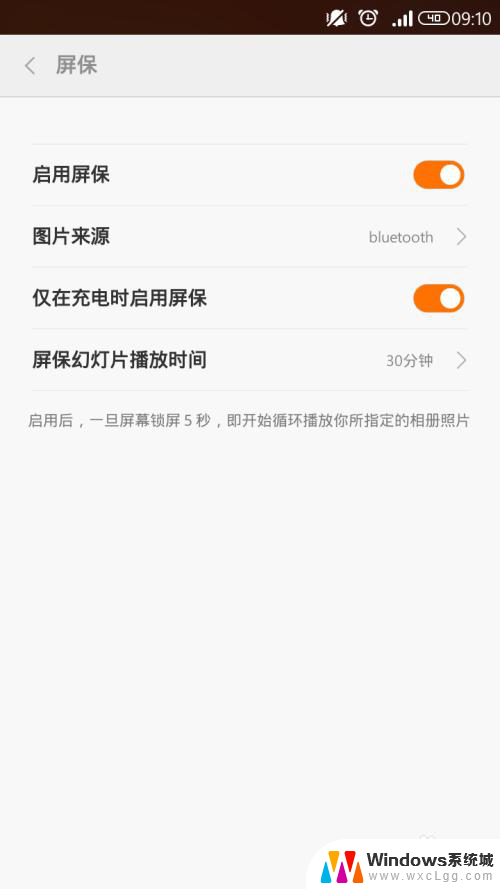
以上就是手机保护屏幕的设置方法的全部内容,有需要的用户可以根据小编提供的步骤进行操作,希望对大家有所帮助。